In Ubuntu e in altre distribuzioni Linux, i driver audio, wifi e grafici di terze parti sono preinstallati con il sistema operativo. I driver aggiuntivi per CPU, GPU e scheda audio vengono scaricati dal repository Linux ufficiale. Nonostante l'installazione dell'ultimo software del driver ufficiale sulla tua macchina, potresti riscontrare alcuni problemi audio durante l'utilizzo del computer. I problemi di rumore, nessun problema di suono, audio in un orecchio e altri problemi di suono possono essere risolti installando alcuni driver aggiuntivi e riconfigurando il tuo sistema Ubuntu Linux.
Problemi audio su Ubuntu Linux
Se stai utilizzando l'ultima versione stabile di Ubuntu Linux, non devi preoccuparti dei driver audio e audio. Probabilmente il tuo dispositivo ha già installato l'ultimo driver audio. Per risolvere i problemi audio su Ubuntu Linux, devi trovare dove si verifica effettivamente il problema.
Se non viene emesso alcun suono durante la riproduzione di un file multimediale, è possibile che gli altoparlanti non siano configurati correttamente. Se i tuoi amici non riescono a sentire la tua voce durante una chiamata, potrebbe essere causato da problemi con il microfono. In questo post vedremo come risolvere i problemi audio più comuni su Ubuntu Linux.
Conosci le tue informazioni sull'hardware
I problemi "Nessun suono" su un sistema Ubuntu possono verificarsi per molte ragioni. Indipendentemente dal motivo, puoi sempre fare affidamento sul rapido strumento Inxi per ottenere informazioni dettagliate sul suono e sullo stato dell'altro hardware sul tuo sistema Linux. Conoscere i dettagli hardware potrebbe essere utile per risolvere i problemi audio sulla tua macchina Ubuntu.
sudo apt install inxi
Ora controlla le informazioni sull'hardware del sistema tramite inxi strumento.
inxi -SMA
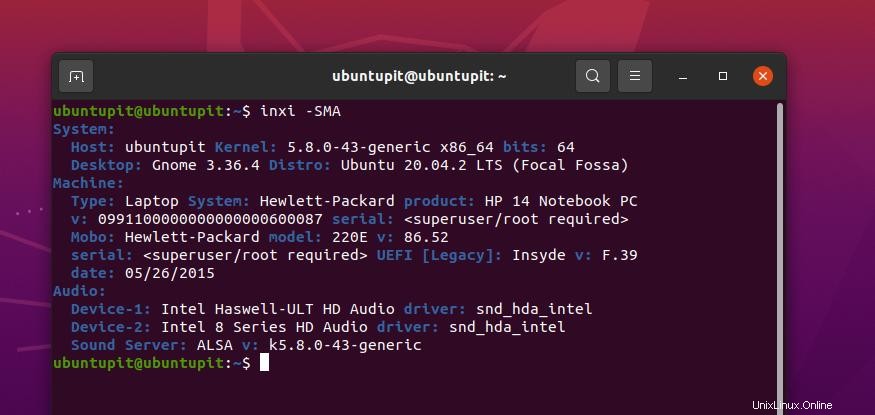
1. Risolto il problema con l'output basso su Ubuntu Linux
- - Se stai riscontrando un problema di suono basso su Ubuntu Linux, assicurati di aver aumentato il volume dei tuoi dispositivi di uscita audio (cuffie, cassa di risonanza). Dopo aver controllato il dispositivo di output, ora puoi aumentare il volume del tuo dispositivo dal menu in alto a destra del tuo sistema Ubuntu.
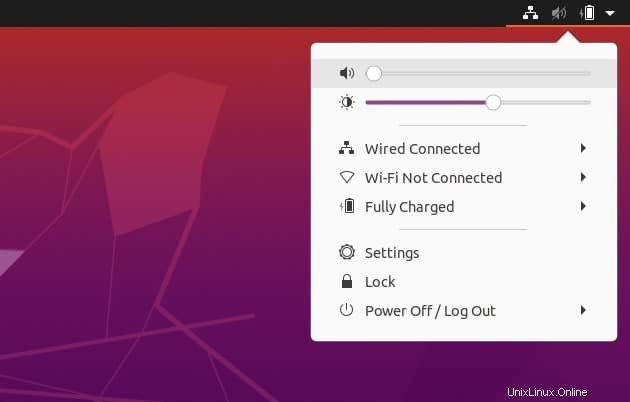
Se la tua tastiera supporta le funzioni multimediali, puoi anche controllare il volume dalla tastiera. Puoi provare a premere i pulsanti F7 e F8 per controllare il volume dell'audio su un notebook o un laptop.
Se continui a riscontrare un output a basso volume, puoi amplificare il suono in uscita dalle impostazioni principali di Ubuntu. Per abilitare l'amplificazione, è necessario accedere alle impostazioni principali e trovare le impostazioni audio. Quindi troverai l'opzione di amplificazione per abilitare l'amplificazione del suono.
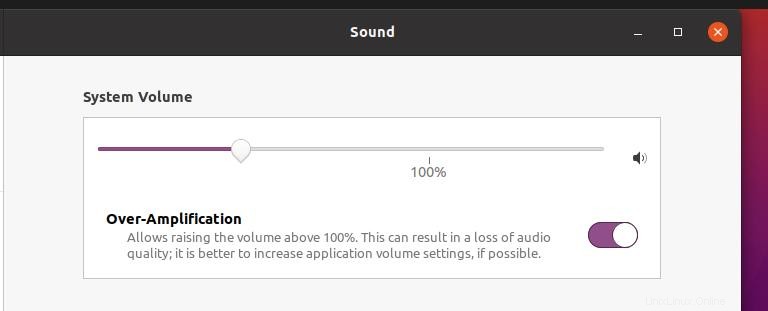
2. Correggi "Nessun audio" in Ubuntu Linux
Spesso, il problema "nessun audio" si verifica a causa della mancata corrispondenza del driver di sistema. Assicurati che i driver audio funzionino correttamente. Nonostante i driver multimediali predefiniti siano installati sul tuo sistema Ubuntu, puoi installare il driver dell'architettura audio Linux avanzata (ALSA) sul tuo sistema per ricaricare i driver audio.
È possibile eseguire la seguente riga di comando aptitude sulla shell del terminale per installare il driver ALSA più recente dal repository Linux.
sudo apt-get install --reinstall alsa-base pulseaudio
Al termine dell'installazione, ora puoi eseguire il seguente comando sulla shell del tuo terminale per ricaricare il suono e altri driver multimediali sul tuo sistema Ubuntu.
sudo alsa force-reload
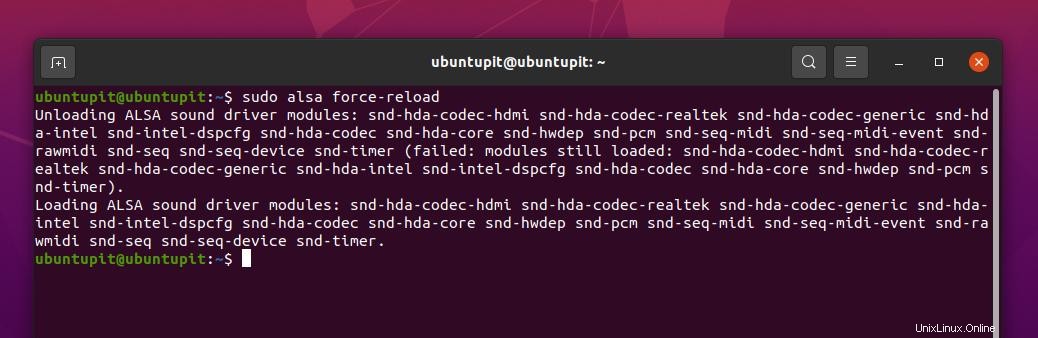
Per correggere l'assenza di suono e altri problemi relativi al suono sul tuo sistema Linux basato su Debian, puoi anche installare lo strumento di controllo del volume PulseAudio. Esegui il comando riportato di seguito per installare lo strumento di controllo del volume PulseAudio sul tuo dispositivo.
sudo apt-get install pavucontrol
Al termine dell'installazione, esegui PulseAudio comando per avviarlo sul tuo dispositivo.
pulseaudio --start
Tuttavia, se non si verificano ancora problemi audio sul tuo sistema Ubuntu, puoi eseguire il comando seguente per ripristinare i driver audio.
pulseaudio -k && sudo alsa force-reload
3. Risolto il problema del sbilanciamento del suono Problemi su Ubuntu Linux
Il problema del suono sbilanciato significa che l'uscita audio stereo non funziona correttamente sul tuo sistema Ubuntu. Puoi risolvere questo problema controllando le impostazioni del bilanciamento del volume dalle Impostazioni audio sul tuo dispositivo. Per controllare le impostazioni stereo, devi accedere alle impostazioni principali del tuo sistema Ubuntu, quindi scoprire le impostazioni audio.

Quando le impostazioni audio si aprono, scorri verso il basso e scopri il Bilanciamento opzione sonora. Ora puoi regolare e bilanciare l'uscita stereo trascinando sinistra-destra barra del volume.
4. Risolvi i problemi con il microfono su Ubuntu Linux
In Ubuntu, si verificano problemi con il microfono durante le chiamate audio, video o la registrazione di qualcosa sul dispositivo. Per assicurarti che il tuo dispositivo di input audio funzioni perfettamente, puoi fare clic su questo link ed eseguire un rapido test di registrazione audio online.
Se il tuo microfono è perfetto, è possibile che tu abbia disattivato l'audio del dispositivo di ingresso audio. Per risolvere il problema di input audio su Ubuntu Linux, puoi fare clic sul menu in alto a destra e riattivare il dispositivo di input audio. Ubuntu ti consente anche di controllare il volume del microfono durante le chiamate Internet o la registrazione del suono.
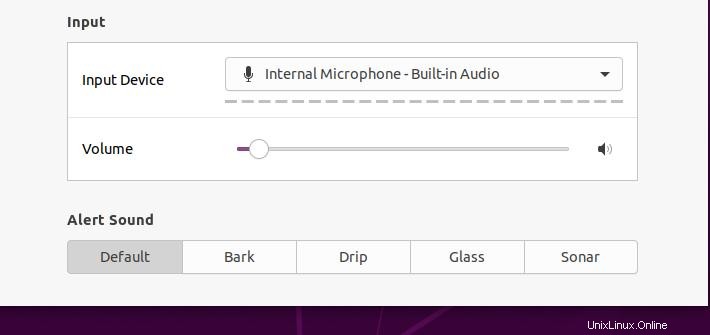
5. Modifica lo script di configurazione del suono
La modifica dello script di configurazione del suono potrebbe sembrare il livello avanzato di Linux, ma non è così difficile. Puoi applicare due metodi al tuo sistema Ubuntu per risolvere i problemi audio su Ubuntu Linux. È possibile eseguire la seguente riga di comando sulla shell del terminale per modificare le impostazioni predefinite del Dispatcher vocale Debian sul dispositivo.
sudo gedit /etc/default/speech-dispatcher
Quando si apre lo script di configurazione, apportare le seguenti modifiche all'interno dello script. Modifica l'impostazione predefinita RUN=yes a RUN=no e salva lo script.
Puoi anche modificare lo script di configurazione del suono basato su ALSA per risolvere i problemi audio su Ubuntu Linux. Qui, modificheremo lo script di configurazione di ALSA-base per caricare snd-hda-intel modulo sul nostro dispositivo Ubuntu. Esegui il seguente comando sulla shell del tuo terminale per modificare lo script ALSA-base.
sudo gedit /etc/modprobe.d/alsa-base.conf
Ora aggiungi la seguente riga in fondo allo script, quindi salva ed esci dal file.
options snd-hda-intel dmic_detect=0
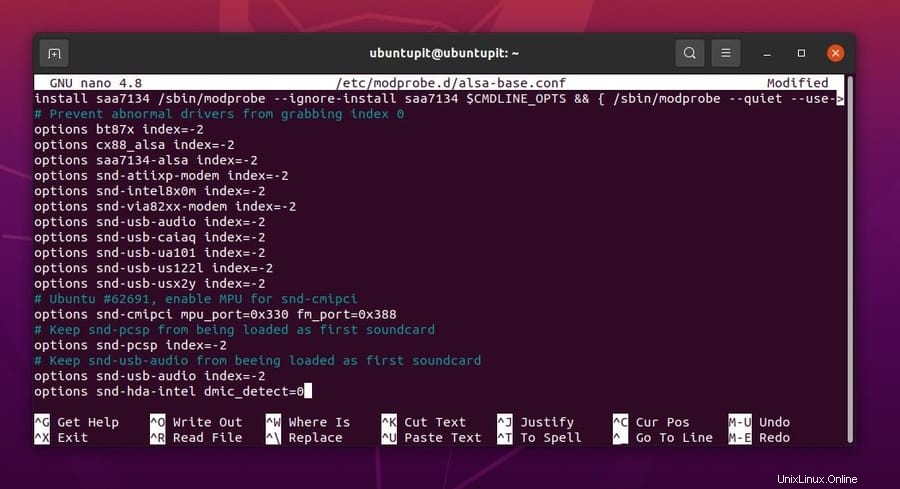
Le ultime parole
I problemi audio possono verificarsi in qualsiasi dispositivo digitale dotato di funzionalità multimediali. Nell'intero post, abbiamo visto i motivi comuni per cui si verificano problemi audio su un sistema Ubuntu Linux e come risolverli. Abbiamo utilizzato entrambi i metodi GUI e CLI per risolvere i problemi audio su Ubuntu. Se stai utilizzando un dispositivo multimediale esterno con il tuo sistema, assicurati che il dispositivo abbia la compatibilità per riprodurre l'audio.
Per favore condividilo con i tuoi amici e la comunità Linux se trovi questo post informativo e utile. Puoi anche scrivere le tue opinioni su questo post nella sezione commenti.